Бегунок времени появляется автоматически в верхней части карты или сцены, которые содержат временные слои или автономные таблицы. Он содержит элементы управления, которые позволяют визуализировать временные данные. Перед использованием бегунка времени необходимо убедится, что время включено в одном или нескольких слоях карты.
Бегунок времени работает путем фильтрации отображаемых данных в виде в видимый промежуток времени. Видны только данные, которые хотя бы частично относятся к этому промежутку времени. Например, на карте, содержащей слой землетрясений с поддержкой времени для 2005 г. и слой аэрофотоснимков с фиксированным экстентом времени от 1 июля до 5 октября 2005 г., вы можете просматривать точки землетрясений по неделям, настроив охват отображаемого времени. Если видимый временной интервал бегунка установлен на период с 1 по 8 октября 2005 г., в дополнение к слою аэрофотоснимков отображается неделя точек землетрясений. Если видимый временной интервал скорректирован для отображения содержимого с 10 октября по 17 октября 2005 г., вы увидите точки землетрясений за другую неделю, а слой аэрофотоснимков больше не будет отображаться.
Бегунок времени и его элементы управления
Для работы с бегунком времени подведите курсор к области в верхней части карты, где он становится видимым. Когда бегунок не используется, его элементы управления скрыты для простоты оформления, и чтобы основное внимание было сосредоточено на карте.
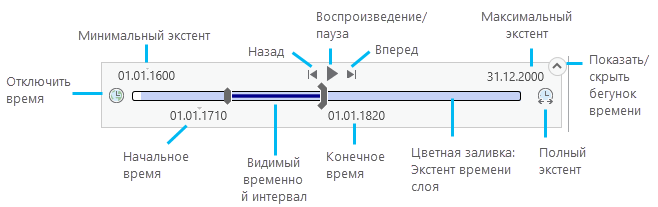
| Бегунок времени, элемент | Описание |
|---|---|
Элементы управления бегунка времени | Для изменения времени карты в интерактивном режиме перетаскивайте эти элементы по линейке бегунка. |
Включение/Отключение времени | Вы можете отображать данные как во временных рамках, заданных с помощью бегунка времени, так и вне этих рамок, и переключаться между этими двумя режимами. |
Полный экстент | Установите экстент времени бегунка на время, указанное в группе Полный экстент на вкладке Время. |
Показать/скрыть бегунок времени | Показать или скрыть бегунок времени. Если скрыть бегунок времени, время автоматически не выключится. Текущие настройки времени применяются и при скрытом, и при работающем бегунке. |
Воспроизведение/пауза | Последовательное воспроизведение временной анимации. На вкладке Диапазон можно задать направление воспроизведения, скорость, а также повтор или реверс воспроизведения может быть настроен в группе Воспроизведение на вкладке Время. Во время воспроизведения кнопка Пауза отображается на своем обычном месте. |
Вперед/Назад | Перемещение вперед или назад во времени на время, указанное в группе Шаг на вкладке Время. |
Видимый временной интервал | Временные метки по нижнему краю бегунка отображают текущее время карты. Каждая метка времени соответствует подвижному элементу бегунка. Когда активны оба элемента бегунка, время карты представлено как временной экстент или время между элементом времени начала и элементом времени окончания. Если один из этих элементов (элемент времени начала или элемент времени окончания) выключен, то соответствующая метка времени не отображается. Это говорит о том, что время карты – это все время до или все время после данной метки времени. Когда время на карте отключено, метки времени не отображаются. |
Минимальный и максимальный экстенты | Метки времени над линейкой бегунка показывают экстент времени бегунка времени. Вы можете изменить временной экстент бегунка, переместив элементы управления бегунка за пределы экстента бегунка времени, а также командой полного экстента времени или при изменении масштаба вращением колесика мыши над бегунком времени. |
Временной экстент слоя | Цветная заливка в линейке бегунка представляет экстент времени одного или более временных слоев на карте. Области без заливки представляют периоды времени, когда временные данные отсутствуют. |
Подсказки по работе с бегунком времени
При работе со бегунком времени помните о следующем:
- Вы можете изменить экстент времени бегунка времени в группе Полный экстент на вкладке Время для всех слоев с поддержкой времени, видимых слоев с поддержкой времени, определенного слоя или заданного вручную пользовательского экстента.
- Вы можете включить увеличение и уменьшение масштаба бегунка времени, щелкнув параметр Экстент заблокирован и вращая колесико мыши в направлении бегунка времени. Подобно увеличению или уменьшению масштаба карты, это позволяет вам использовать бегунок времени для более точной навигации во времени без изменения полного временного экстента карты.
- Когда время на карте отключено, щелкните в любом месте линейки бегунка, чтобы включить время. Элемент времени окончания бегунка переместится на то место, по которому вы щелкнули.
- Скройте бегунок, если вы хотите установить время и затем снова сосредоточиться на работе с картой. Когда бегунок скрыт, бегунок времени сворачивается, и отображается только метка времени, но настройка времени по-прежнему применяется к карте. Щелкните его еще раз из свернутого состояния, чтобы развернуть его, чтобы снова отобразить весь бегунок времени.
- С целью улучшения производительности во время воспроизведения дайте бегунку один раз полностью завершить цикл воспроизведения. Каждый шаг времени кэшируется, поэтому при воспроизведении в следующий раз визуализация будет происходить из кэша, поэтому отрисовка каждого шага будет быстрее.
Клавиши быстрого доступа для работы с бегунком времени
Команды воспроизведения Воспроизведение, Пауза, Шаг вперед и Шаг назад имеют сочетания клавиш, которые помогают в интерактивном взаимодействии при просмотре данных о времени. Чтобы применять эти сочетания клавиш, вид должен быть активным, а в качестве активного инструмента использоваться инструмент Исследовать.
| Сочетание клавиш | Действие | Комментарий |
|---|---|---|
Ctrl + пробел | Воспроизведение или пауза. | Воспроизведите всю временную последовательность с направлением и скоростью, определенными в настройках бегунка времени, или нажмите сочетание клавиш снова для паузы. |
Ctrl+Shift+Клавиша стрелка вправо | Шаг вперед. | Перемещает вперед во времени на шаг с заданной в настройках шага во вкладке Время величиной. |
Ctrl+Shift+Клавиша стрелка влево | Шаг назад. | Перемещает назад во времени на шаг с заданной в настройках шага во вкладке Время величиной. |